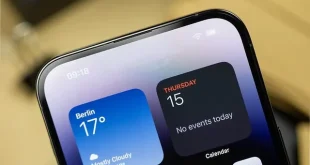Come fare Screenshot iPhone 14 la guida che ti insegna a catturare la schermata iPhone 14 in pochi click guida veloce screenshot
Il nuovo Per acquisire un’immagine di ciò che vedi sullo schermo del tuo iPhone 14, è facile fare uno screenshot. Ti mostreremo come con le istruzioni che funzionano anche per iPhone 14 Mini, iPhone 14 Pro e iPhone 14 Pro Max .
Il modo più semplice per acquisire uno screenshot su un iPhone 14 è utilizzare due pulsanti su entrambi i lati del telefono. Per farlo, premi brevemente contemporaneamente il pulsante Volume su (sul lato sinistro dell’iPhone) e il pulsante laterale (sul lato destro).
Come fare uno screenshot iPhone 14
Può essere un po’ complicato, ma se li schiacci entrambi esattamente allo stesso tempo, sentirai un effetto sonoro dell’otturatore (a meno che il volume non sia disattivato). Una miniatura dello screenshot che hai appena catturato apparirà nell’angolo in basso a sinistra dello schermo.
Se ignori la miniatura nell’angolo, scomparirà dopo un momento. Oppure puoi trascinarlo via verso sinistra per toglierlo dalla vista.
Quando la miniatura scompare, il tuo iPhone 14 salva automaticamente l’immagine nell’app Foto. A partire da dicembre 2021, non è possibile disabilitare l’anteprima delle miniature, ma potrebbe cambiare in una versione futura di iOS.
Come modificare uno screenshot iPhone subito dopo averlo acquisito
Ricordi la miniatura che appare nell’angolo dello schermo dopo aver fatto uno screenshot ? Se lo tocchi, vedrai una modalità di modifica speciale in cui puoi ritagliare, ruotare o annotare l’immagine prima di salvarla.
Puoi anche eliminare lo screenshot se non ti piace a questo punto: tocca l’icona del cestino nell’angolo in alto a destra. Quando hai finito in modalità di modifica, tocca “Fatto” nell’angolo dello schermo, quindi seleziona “Salva in foto”. Lo screenshot modificato verrà salvato nell’app Foto.
Fai uno screenshot iPhone 14 senza tasti
Se hai problemi a premere entrambi i pulsanti contemporaneamente per acquisire uno screenshot (o uno dei tuoi pulsanti è rotto), ci sono alcuni modi per acquisire uno screenshot senza bisogno di alcun tasto.
Il primo metodo è toccare il retro del telefono grazie a una funzione chiamata “Back Tap”. Per configurarlo, apri Impostazioni e vai su Accessibilità > Tocco > Indietro Tocca. Assegna “Screenshot” a un’opzione di doppio o triplo tocco e puoi toccare il retro del tuo iPhone 14 per acquisire uno screenshot.
Su un iPhone 14, tutti gli screenshot che fai vengono automaticamente salvati come file PNG nel tuo album Foto, che puoi vedere aprendo l’ app Foto. Una volta lì, puoi vedere un elenco di miniature di tutti i tuoi screenshot navigando su Album> Screenshot.
Per visualizzare uno screenshot in Foto, tocca la sua miniatura e apparirà più grande sullo schermo. Una volta lì, puoi modificarlo (ritagliare, ruotare, aggiungere filtri e altro) o condividerlo facilmente con i tuoi amici utilizzando la barra degli strumenti sullo schermo. Per eliminare uno screenshot che non desideri, selezionalo, quindi tocca l’icona del cestino.
Bene ! Ora sai tutti i modi o quasi per fare uno screenshot iPhone 14 e catturare la schermata. Buon screenshot!
 Allmobileworld.it Tutte le novità dal mondo della tecnologia. Guide smartphone Android, iPhone, Streaming TV per la vita digitale di ogni giorno!
Allmobileworld.it Tutte le novità dal mondo della tecnologia. Guide smartphone Android, iPhone, Streaming TV per la vita digitale di ogni giorno!